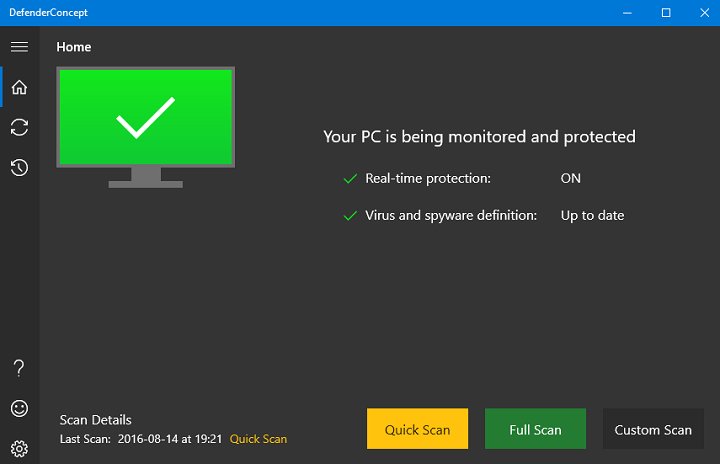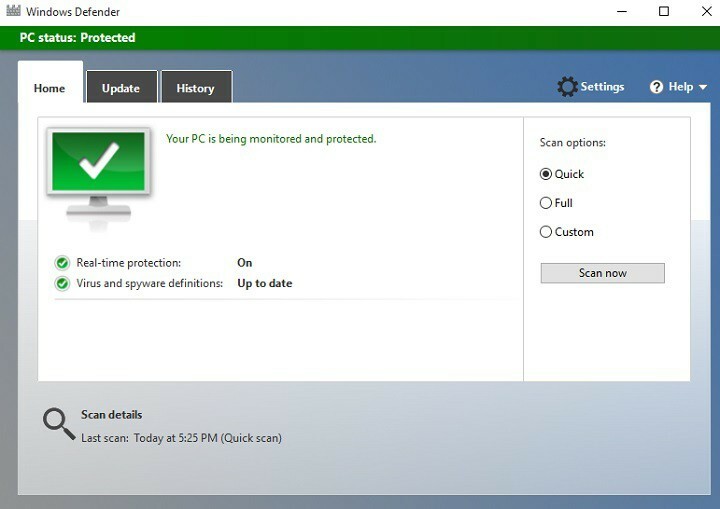Windows Defender/Güvenlik tarama geçmişi dosyalarını temizlemeyi deneyin
- Windows Defender, Windows PC'de sizi istenmeyen tehditlerden koruyan yerleşik bir güvenlik sistemidir.
- Koruma geçmişi, engellenen programları görüntülemenizi ve güvendiğiniz programların engellemesini kaldırmanızı sağlar.
- Bazı kullanıcılar, koruma geçmişinin kendileri için hiçbir şey göstermediğini bildirdi.
- Windows Güvenliğini sıfırlayarak veya yeniden kaydettirerek bu sorunu çözmeyi deneyebilirsiniz.

XİNDİRME DOSYASINI TIKLAYARAK KURULUM
Fortect, tüm sisteminizi hasarlı veya eksik işletim sistemi dosyaları için tarayabilen ve bunları deposundaki çalışan sürümlerle otomatik olarak değiştirebilen bir sistem onarım aracıdır.
Bilgisayarınızın performansını üç kolay adımda artırın:
- Fortect'i indirin ve yükleyin PC'nizde.
- Aracı başlatın ve Taramayı başlat
- sağ tıklayın Tamiratve birkaç dakika içinde düzeltin.
- 0 okuyucular bu ay şimdiye kadar Fortect'i zaten indirdiler
Birkaç kullanıcı, Windows Güvenliği koruma geçmişi eksik
ya da onlar için boş. Özellikle, koruma geçmişi hiçbir şey göstermiyor ve boş. Ancak, kullanıcılar programların engellendiğine dair bildirimler alıyor.Bu can sıkıcı sorun, kullanıcıların yanlışlıkla engellenen programların engellemesini kaldırmasını engeller. Aynı sorunu siz de yaşıyorsanız bu rehber tam size göre. Burada, Windows 11 koruma geçmişi boş sorununu çözmek için sizinle bir dizi çözüm paylaşacağız.
Windows 11 Güvenlik koruma geçmişi neden boş veya eksik?
Biraz araştırma yaptık ve Windows 11 Güvenlik koruma geçmişinin boş, eksik veya çalışmıyor olmasının bir sürü nedenini bulduk.
- Güncellemeler yüklenmemiş: PC'niz güncellenmemişse, o zaman Windows Güvenlik koruma geçmişinin boş veya eksik olmasına neden olan temel bir hata olabilir.
- Bozuk sistem dosyaları: Şans önemlidir sistem dosyaları bozuk veya PC'nizde eksik olması programların hatalı çalışmasına neden olur.
- Windows Defender sorunu: Genellikle, üçüncü taraf bir uygulama veya başka bir şey önemli dosyaları değiştirdiğinde programlar sorun yaşayabilir Windows Defender ile ilgili.
- Bozuk Defender geçmiş dosyaları: Kullanıcılar ayrıca, bozuk Defender geçmiş dosyalarının varlığından dolayı koruma geçmişi içinde hiçbir şey göremediklerini belirttiler.
Şimdi çözümleri uygulayalım ve boş Windows Defender koruma geçmişi sorununu çözelim.
Windows Defender koruma geçmişi boş sorununu nasıl çözebilirim?
- Windows 11 Güvenlik koruma geçmişi neden boş veya eksik?
- Windows Defender koruma geçmişi boş sorununu nasıl çözebilirim?
- 1. En son güncellemeleri yükleyin
- 2. Defender tarama geçmişini sil
- 3. Windows Defender'ı yeniden kaydettirin
- 4. Sistem dosyası denetleyicisini çalıştırın
- 5. Windows Defender'ı/Güvenliği Sıfırla
- Windows Defender'da koruma geçmişi nerededir ve nasıl temizlenir?
1. En son güncellemeleri yükleyin
- basın Kazanç + BEN açmak için tuşlar Ayarlar Menü.
- Tıklamak Windows güncelleme soldaki.

- I vur Güncellemeleri kontrol et düğme.

- Tıkla İndir ve Yükle en son güncellemeleri alma seçeneği.
- Tekrar başlat senin bilgisayarın.
Bilgisayarınızın en son güncellemeyi çalıştırdığından emin olmalısınız. Güncellemeler sadece sizin için yeni özellikler getirmekle kalmaz, aynı zamanda programlarla ilişkili hataları düzeltmenize de olanak tanır. En son güncellemeyi yükleyebilir ve bunun Windows 11 koruma geçmişi boş sorununu çözüp çözmediğini kontrol edebilirsiniz.
2. Defender tarama geçmişini sil
- basın Kazanç + R açmak için tuşlar Koşmak diyalog.
- Tip C:\ProgramData\Microsoft\Windows Defender\Taramalar\Geçmiş ve tıklayın TAMAM.

- Aç Servis Klasörü.
- Basmak Ctrl + A tüm dosyaları seçmek için

- I vur Silmek klavyenizdeki düğme.
- Tekrar başlat senin bilgisayarın.
Bu çözüm, resmi Microsoft forumunda bir kullanıcı tarafından önerildi. Görünüşe göre bu, birkaç kullanıcının Windows Defender koruma geçmişi sorununu çözmesine yardımcı oldu.
- Openal32.dll Bulunamadı: Düzeltmenin 5 Hızlı Yolu
- Physxloader.dll Bulunamadı Hatası: Nasıl Düzeltilir
- Düzeltme: Api-ms-win-crt-convert-l1-1-0.dll Eksik Hatası
3. Windows Defender'ı yeniden kaydettirin
- Aç Başlangıç menüye basarak Kazanç anahtar.
- Açık Yönetici olarak Windows PowerShell.

- Aşağıdaki komutu yazın ve basın Girmek.
Get-AppxPackage Microsoft. SecHealthUI -Tüm Kullanıcılar | AppxPackage'i Sıfırla
- İşlem tamamlandıktan sonra, yeniden başlat senin bilgisayarın
- Aç Başlangıç menüye basarak Kazanç anahtar.
- Açık Yönetici olarak Windows PowerShell.

- Aşağıdaki komutu yazın ve basın Girmek.
Add-AppxPackage -Register -DisableDevelopmentMode "C:\Windows\SystemApps\Microsoft. Pencereler. SecHealthUI_cw5n1h2txyewy\AppXManifest.xml" - İşlem bittiğinde, kapalı PowerShell.
- Tekrar başlat senin bilgisayarın.
Bu çözüm aynı zamanda bir kullanıcı tarafından önerildi Microsoft Forumlarında ve kullanıcıların Windows Güvenlik koruma geçmişi eksik sorununun üstesinden gelmesine yardımcı oldu. Ayrıca yukarıdaki adımları takip edebilir ve bunun sorunu çözmenize yardımcı olup olmadığını kontrol edebilirsiniz.
4. Sistem dosyası denetleyicisini çalıştırın
- basın Kazanç açmak için anahtar Başlangıç Menü.
- Açık Yönetici olarak Komut İstemi.

- Aşağıdaki komutu yazın ve basın Girmek.
sfc / tarama
- İşlemin tamamlanmasını bekleyin.
- Aşağıdaki komutları yazın ve basın Girmek her birinin ardından.
DISM /Çevrimiçi /Görüntü Temizleme /CheckHealthDISM /Çevrimiçi /Görüntü Temizleme /ScanHealthDISM /Çevrimiçi /Cleanup-Image /RestoreHealth - Tekrar başlat senin bilgisayarın.
SFC Tarama ve DISM komutları gibi yerleşik işlevleri kullanarak bozuk veya eksik sistem dosyalarını düzeltebilirsiniz.
Ancak, çoğu zaman bunlar sorunları çözmede o kadar etkili değildir. Bu tür durumlar için, Fortect adlı özel bir araç kullanmanızı tavsiye ederiz. Bu araçla, Windows hatalarını düzeltebilecek, BSoD hatalarını düzeltebilecek ve hatta bilgisayarınızdaki kötü amaçlı yazılımları algılayıp kaldırabileceksiniz.
⇒ Fortect'i Alın
5. Windows Defender'ı/Güvenliği Sıfırla
- basın Kazanç + BEN açmak için tuşlar Ayarlar Menü.
- Tıklamak Uygulamalar.

- Seçme Yüklü uygulamalar.

- bulun Windows Güvenliği.
- Tıkla 3 nokta simgesi ve seç Gelişmiş seçenekler.

- Aşağı kaydırın ve Sıfırla düğme.

- Tıklamak Sıfırla Tekrar.
- Tekrar başlat senin bilgisayarın.
Windows Defender veya Security'nin sıfırlanması, tüm dosyaları sıfırdan yeniden yükleyecektir. Bu aynı zamanda programla ilgili diğer sorunları da ortadan kaldıracaktır.
Windows Defender'da koruma geçmişi nerededir ve nasıl temizlenir?
- basın Kazanç + BEN açmak için anahtar Ayarlar Menü.
- Seçme Güncelleme ve Güvenlik.

- Tıklamak Windows Güvenliği soldaki.

- Seçme Virüs ve tehdit koruması.
- Tıklamak Tehdit geçmişi.
- I vur Hepsini kaldır düğme.
Bu rehberde bizden bu kadar. Yukarıdaki adımlar, Windows Security veya Windows Defender'da koruma geçmişinizi nasıl temizleyeceğiniz konusunda size yol gösterir. gelen kullanıcılar için Windows Defender tarama sorunları, sorunu çözmek için bazı etkili çözümleri listeleyen bir kılavuzumuz var.
Son zamanlarda kullanıcılar şunu aldıklarını bildirmeye başladılar: Microsoft Defender tehdit hizmeti durduruldu sorun. Bu can sıkıcı hata, özel kılavuz izlenerek çözülebilir.
Birkaç kullanıcı da işaret etti Windows Defender Engine kullanılamıyor sorunu. Bu hatanın ne anlama geldiğini ve nasıl düzeltebileceğinizi ayrıntılı olarak açıklayan bir rehberimiz var.
Yukarıdaki çözümlerden hangisinin Windows Güvenlik koruma geçmişi eksik sorununu çözdüğünü aşağıdaki yorumlarda bize bildirin.
Hâlâ sorun mu yaşıyorsunuz?
SPONSORLU
Yukarıdaki öneriler sorununuzu çözmediyse, bilgisayarınız daha ciddi Windows sorunları yaşayabilir. Gibi hepsi bir arada bir çözüm seçmenizi öneririz. kale Sorunları verimli bir şekilde çözmek için. Kurulumdan sonra, sadece tıklayın Görüntüle ve Düzelt düğmesine basın ve ardından Onarımı Başlatın.